笔记本电脑怎么设置独显直连 笔记本怎么设置独立显卡直连
更新时间:2024-02-17 12:07:38作者:xiaoliu
在现如今的科技发展中,笔记本电脑已成为人们生活中不可或缺的工具之一,对于一些需要高性能图形处理的用户来说,如何设置独立显卡直连成为了一个备受关注的问题。独立显卡直连是指将笔记本电脑的独立显卡与显示器直接连接,以获得更出色的图像显示效果和流畅的图形处理能力。究竟如何设置笔记本电脑的独立显卡直连呢?下面将为大家详细介绍。
具体步骤:
1.打开笔记本电脑的控制面板。

2.点击控制面板中的硬件和声音。
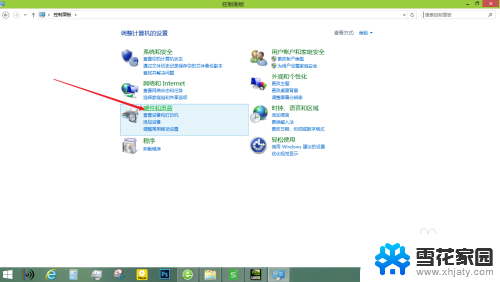
3.点击运行和声音中的Nvidia控制面板。
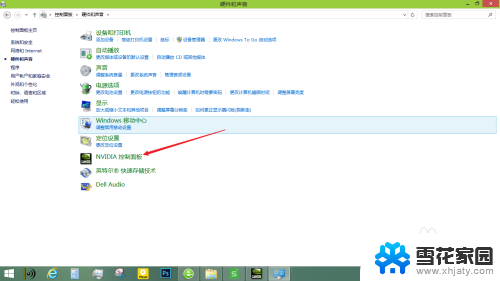
4.选中管理3D设置,点击全局设置的标签。
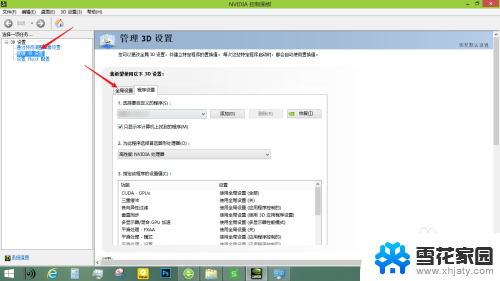
5.点击首选图形处理器后面的下拉箭头,选中高性能Nvidia处理器。
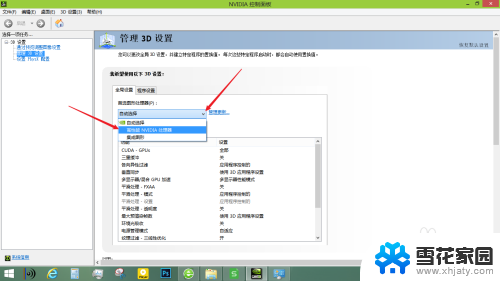
6.选中全局高性能Nvidia处理器之后,点击右下角的应用按钮即可设置成功。
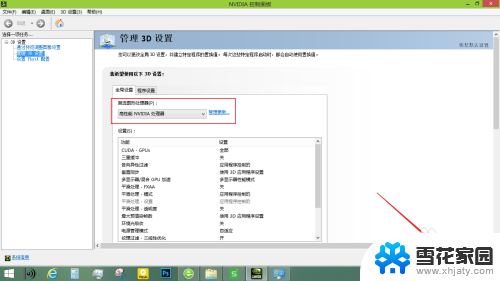
以上就是笔记本电脑如何设置独立显卡直接连接的全部内容,如果还有不清楚的用户,可以参考以上小编提供的步骤进行操作,希望能对大家有所帮助。
笔记本电脑怎么设置独显直连 笔记本怎么设置独立显卡直连相关教程
-
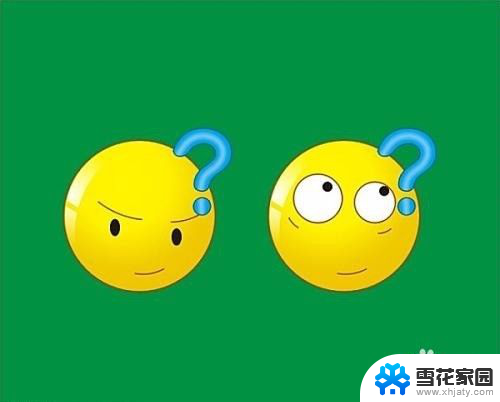 笔记本独显怎么打开 笔记本电脑如何启用独立显卡
笔记本独显怎么打开 笔记本电脑如何启用独立显卡2024-07-23
-
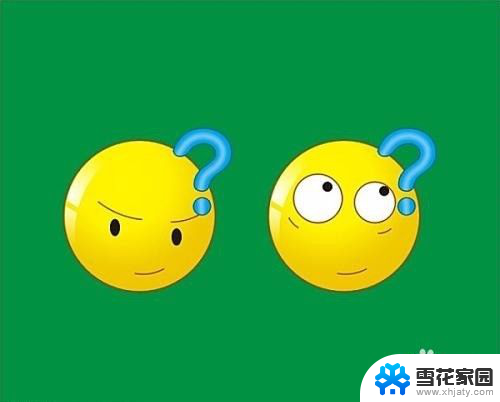 笔记本如何启用独显 怎么激活独立显卡
笔记本如何启用独显 怎么激活独立显卡2024-02-17
-
 笔记本能换独立显卡吗 笔记本显卡升级推荐
笔记本能换独立显卡吗 笔记本显卡升级推荐2024-05-30
-
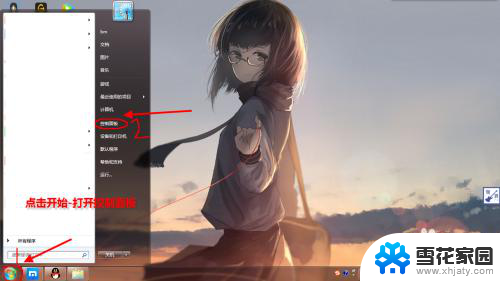 怎么使用独立显卡运行 游戏如何设置独立显卡运行
怎么使用独立显卡运行 游戏如何设置独立显卡运行2024-06-16
- 笔记本独显可以修吗 笔记本独显坏了找谁修理
- 电脑怎么设置独显运行 NVIDIA控制面板如何设置独立显卡运行游戏
- 笔记本电脑显卡在哪看 怎样查看笔记本电脑的显卡配置
- 笔记本电脑怎么设置无线连接 笔记本无线网络设置教程
- 笔记本电脑怎么扩展显示器 笔记本电脑如何连接显示器进行扩展显示设置
- 联想拯救者y7000p是独立显卡吗 拯救者Y7000P 2021款独显模式怎么打开
- 电脑微信设置文件保存位置 微信电脑版文件保存位置设置方法
- 增值税开票软件怎么改开票人 增值税开票系统开票人修改方法
- 网格对齐选项怎么取消 网格对齐选项在哪里取消
- 电脑桌面声音的图标没了 怎么办 电脑音量调节器不见了怎么办
- 键盘中win是那个键 电脑键盘win键在哪个位置
- 电脑如何连接隐藏的wifi网络 电脑如何连接隐藏的无线WiFi信号
电脑教程推荐